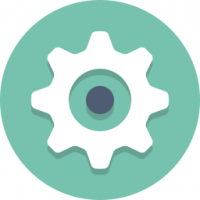Copia de seguridad y restauración de la configuración de arranque BCD Store en Windows 10
Cómo hacer una copia de seguridad y restaurar la configuración de arranque BCD Store en Windows 10
Con Windows 8, Microsoft realizó cambios en la experiencia de arranque. los cargador de arranque simple basado en texto ahora está deshabilitado de forma predeterminada y, en su lugar, hay una interfaz gráfica de usuario táctil con iconos y texto. Windows 10 también tiene esto. Los usuarios pueden administrar el cargador de arranque moderno utilizando la consola incorporada bcedit herramienta. La misma herramienta también se puede utilizar para crear una copia de seguridad de la configuración de arranque y luego restaurarla.
En una configuración de arranque dual, el cargador de arranque moderno muestra una lista de todos los sistemas operativos instalados. Después del tiempo de espera especificado, si el usuario no ha tocado el teclado, el sistema operativo predeterminado se iniciará.
Windows reorganiza las entradas de inicio, colocando el último sistema operativo instalado en el primer lugar del menú de inicio. Usted puede
cambie el orden de entrada del cargador de arranque según sus preferencias o eliminar algunos entradas.Los datos de configuración de arranque se escriben en un archivo de datos del Colmena del registro de Windows formato. Está montado en la clave de registro. [HKEY_LOCAL_MACHINE \ BCD00000] (con permisos restringidos). Para UEFI boot, el archivo se encuentra en /EFI/Microsoft/Boot/BCD en la partición del sistema EFI. Para BIOS retrocompatible arranque, el archivo está en /boot/BCD en la partición activa.
Es posible que desee crear una copia de seguridad de BCD Store antes de realizar un cambio en BCD. Es una buena idea, ya que podrá restaurar el BCD original si algo sale mal.
Esta publicación le mostrará cómo hacer una copia de seguridad y restaurar el Configuración de arranque BCD Store a un archivo en Windows 10.
De hecho, el procedimiento es idéntico para Windows 8 y Windows 7. Debes iniciar sesión con una cuenta administrativa continuar.
BCD Store enumerado por el comando bcdedit
Para hacer una copia de seguridad de la configuración de arranque BCD Store en Windows 10
- Abra un símbolo del sistema elevadoo un símbolo del sistema en el arranque.
- Escriba el siguiente comando y presione Entrar.
bcdedit / export ". Por ejemplo,.bcd " bcdedit / export "c: \ data \ winaero \ my-bcd-11-25-2020.bcd". - Corrija la ruta del archivo para que coincida con su sistema.
- Ha creado una copia de seguridad de su BCD Store. Ahora puedes cerrar el símbolo del sistema.
Ahora, veamos cómo restaurar la copia de seguridad anterior.
Para restaurar la configuración de arranque BCD Store en Windows 10
- Abra un símbolo del sistema elevadoo un símbolo del sistema en el arranque.
- Escriba el siguiente comando y presione Entrar.
bcdedit / import ". Por ejemplo,.bcd " bcdedit / import "c: \ data \ winaero \ my-bcd-11-25-2020.bcd". - Cambie la ruta del archivo para que coincida con su sistema.
- Estás listo.
Como puede ver, es fácil crear una copia de la configuración del cargador de arranque en Windows 10, Windows 8 y Windows 7. Siga estos sencillos pasos antes de cambiar algo en el gestor de arranque, y siempre podrá recuperarlo.